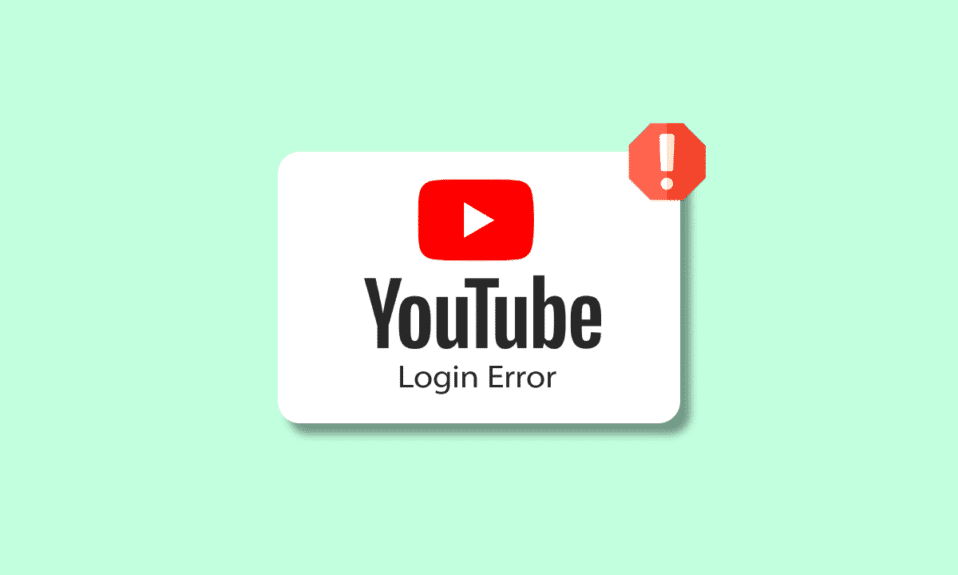
Los sitios sociales como YouTube son extremadamente entretenidos. El sitio es conocido por la transmisión de videos, programas, películas, contenido de creadores de YouTube, vlogs, documentales y mucho más. De hecho, es una de las plataformas más fáciles y mejores de usar para crear contenido. Puede disfrutar de la transmisión de música o videos en YouTube en diferentes dispositivos. Es compatible con Windows, Mac, iOS, Android y otras plataformas de transmisión. Al igual que otros sitios de redes sociales, los usuarios deben iniciar sesión en YouTube antes de poder disfrutarlo sin fin. Un usuario necesita una cuenta de Google para iniciar sesión en YouTube. Al iniciar sesión últimamente, algunos usuarios no pueden iniciar sesión en YouTube. El problema es común cuando no puedes acceder a YouTube con tu cuenta. Esto evita que veas tu contenido favorito en YouTube. Si bien este spoiler del estado de ánimo es una ocurrencia común, se puede resolver con algunas soluciones rápidas que discutiremos en nuestra guía de hoy. Además de discutir diferentes métodos para solucionar el problema, también descubriremos una serie de razones que parecen desencadenar problemas de inicio de sesión en la cuenta en la plataforma. Entonces, comencemos con la guía esperada de inmediato y exploremos algunas soluciones muy necesarias.
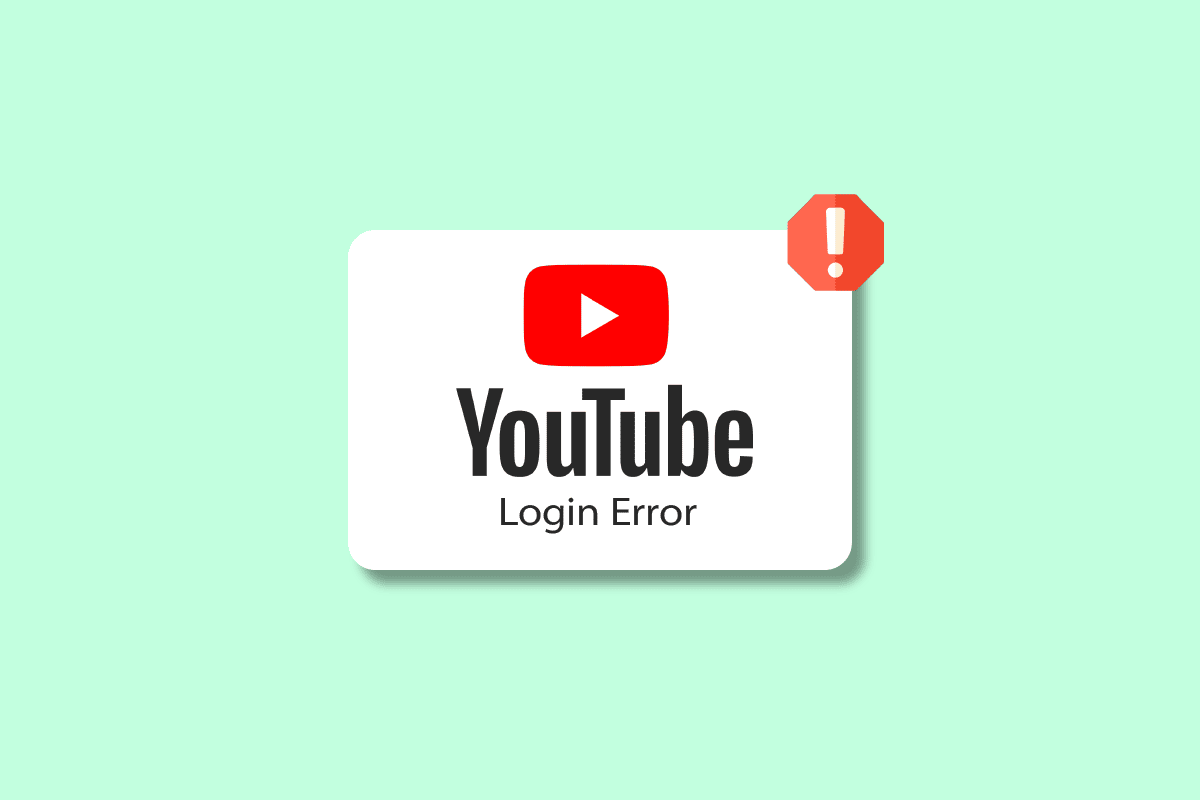
Tabla de contenido
14 correcciones para no poder iniciar sesión en YouTube en Windows 10/11
El primer pensamiento que te viene a la mente cuando no puedes iniciar sesión en tu cuenta de YouTube es, ¿por qué sucede? Bueno, varias razones conocidas pueden impedir que las aplicaciones de Google como YouTube se ejecuten. Echemos un vistazo a algunas de las causas comunes a continuación:
- Si los servidores de YouTube están caídos.
- Si hay problemas de conexión a Internet en su dispositivo.
- Si la VPN en su dispositivo interfiere con YouTube.
- En caso de una falla temporal en su sistema operativo.
- Si su cuenta de YouTube está inactiva o es antigua.
- En caso de que esté ejecutando una versión anterior de su navegador.
- Si está ingresando la dirección de correo o la contraseña.
- Si el caché y las cookies de su navegador están dañados.
- Si hay corrupción de código durante la instalación.
¿Cómo arreglar YouTube no puede acceder a su cuenta?
Si bien los problemas de inicio de sesión pueden ocurrir en YouTube, no hay nada de qué preocuparse. Se pueden resolver fácilmente con la ayuda de algunos métodos probados y comprobados. Exploremos estas soluciones a continuación y resolvamos el problema de inicio de sesión de la cuenta de YouTube en su PC:
Método 1: Espere el tiempo de actividad del servidor de YouTube
Al encontrar problemas con YouTube, primero debe verificar si sus servidores funcionan bien. Verificar el estado del servidor es lo mejor posible en caso de un problema recurrente. El servidor de YouTube puede estar inactivo debido a que tiene problemas de inicio de sesión en la plataforma. Puede verificar su servidor usando una aplicación de terceros como detector de caída que le proporcionará la información del estado actual del sitio web y los problemas durante las últimas 24 horas.

Método 2: use el nombre de usuario y la contraseña correctos
Otra pequeña razón, como un error tipográfico al ingresar su dirección de correo electrónico y contraseña, también puede hacer que YouTube no me permita iniciar sesión por error. Si es así, debe verificar las credenciales que está ingresando con mucha cautela al iniciar sesión en su cuenta de YouTube. Además, asegúrese de utilizar el idioma correcto y la dirección de correo electrónico completa.
Método 3: Reiniciar dispositivo
El dispositivo en el que está utilizando YouTube debe reiniciarse para descartar pequeños fallos o errores en el sistema operativo. En el caso de usar YouTube en una PC con Windows, hay varias formas en las que puede reiniciar su dispositivo. Permítanos familiarizarlo con estas diferentes formas con la ayuda de nuestra guía sobre 6 formas de reiniciar o reiniciar una computadora con Windows 10.

Método 4: recargar la página web
Si reiniciar su dispositivo no fue de ayuda y aún no puede iniciar sesión en YouTube, puede intentar volver a cargar la página web que está utilizando. Los usuarios de escritorio transmiten YouTube en su navegador preferido, lo que a veces puede no cargar el sitio correctamente. Por lo tanto, una simple actualización puede cambiar el escenario en el que se encuentra y puede ayudarlo a acceder a su cuenta de YouTube.
1. Para recargar la página web, presione la tecla F5 en su teclado.
2. También puede hacer clic en el icono de actualización junto al cuadro de URL de su navegador.

Método 5: Restablecer contraseña
Restablecer la contraseña de la cuenta de YouTube también ha ayudado a muchos usuarios a resolver el error de inicio de sesión de YouTube. Crear una nueva contraseña es fácil y no requiere mucho tiempo ni esfuerzo. Puede crear una contraseña segura con caracteres especiales, símbolos y números. También puede activar el autenticador de Google para mayor seguridad. La autenticación de Google mantiene su cuenta segura al enviarle un código de verificación en cada inicio de sesión.

Método 6: Desactivar VPN
VPN es una gran herramienta para la protección de su conexión a Internet. Mantiene su conexión a salvo de actividades maliciosas. Pero la misma VPN también puede provocar que YouTube no pueda acceder a su cuenta. La VPN en su sistema puede interferir con su conexión a un sitio web en particular y puede impedir que inicie sesión en su cuenta de YouTube. Por lo tanto, puede intentar apagarlo y ver si el problema se resuelve en ese momento. Si no conoce el proceso de apagado de la VPN, puede consultar nuestra guía sobre cómo deshabilitar VPN y Proxy en Windows 10.

Método 7: Actualizar navegador
Otro método que puede ayudarlo a solucionar que YouTube no me permita iniciar sesión es actualizar el navegador en el que intenta acceder a YouTube. Si su navegador está desactualizado, puede mostrar problemas de incompatibilidad y, por lo tanto, problemas de inicio de sesión. Por lo tanto, debe mantener su navegador actualizado. Siga las instrucciones a continuación para actualizar el navegador que está utilizando:
Nota: Los siguientes pasos se han realizado en el navegador Google Chrome.
1. Inicie Google Chrome en su PC y haga clic en el icono de tres puntos en la parte superior derecha.

2. Ahora, en la lista del menú, seleccione Configuración.

3. A continuación, navegue hasta Acerca de Chrome y haga clic en él desde el panel lateral.

4. Haga clic en Buscar actualizaciones y descargue las actualizaciones pendientes disponibles.

Método 8: prueba con otro navegador
Si aún no puede acceder a YouTube con su cuenta incluso después de actualizar el navegador, puede intentar usar otro navegador para acceder a YouTube. En caso de que esté utilizando Google Chrome como su navegador actual, cambie a otras opciones disponibles, incluidas Ópera, Borde de Microsoft, y más. Este método también lo ayudará a verificar si todo el problema de inicio de sesión se debe al navegador que está utilizando.

Método 9: Borrar caché del navegador
Cada navegador almacena algunos datos temporales en forma de caché que hace que la experiencia de navegación sea adecuada para un usuario. Sin embargo, el mismo caché puede acumularse y corromperse, lo que da como resultado un error de no poder iniciar sesión en YouTube. Por lo tanto, debe eliminar estos datos acumulados de su navegador. Lea nuestra guía sobre cómo borrar el caché y las cookies en Google Chrome para obtener más detalles.

Método 10: habilitar las cookies de YouTube
Muchos sitios web solicitan permiso de cookies cuando intenta acceder a ellos. Habilitar estas cookies para YouTube puede ayudarlo a resolver problemas de inicio de sesión en la plataforma. Si está utilizando Google Chrome como su navegador, siga los pasos a continuación para habilitar las cookies de YouTube:
1. Inicie Configuración desde el icono de tres puntos en Google Chrome.

2. Ahora, seleccione Privacidad y seguridad en el panel izquierdo.

3. Vaya a Configuración del sitio y haga clic en él.

4. A continuación, desplácese hacia abajo hasta la sección Contenido y haga clic en Cookies y datos del sitio.

4. Vaya a Sitios que siempre pueden usar cookies y haga clic en Agregar.

5. Ingrese https://[*.]www.youtube.com en él y haga clic en Agregar.

6. Ahora, actualice su pestaña e intente iniciar sesión en su cuenta de YouTube nuevamente.
Método 11: usar el modo de incógnito
El uso del modo de incógnito en un navegador ayuda en la navegación privada y segura. Brinda libertad de navegación al bloquear las cookies y al ocultar el historial de búsqueda. En caso de que YouTube no me permita iniciar sesión, usar el modo de incógnito es la mejor solución posible. Puede consultar nuestra guía sobre cómo habilitar el modo de incógnito en Chrome para obtener más detalles.

Método 12: restablecer la configuración de red
Si ninguna de las soluciones relacionadas con el navegador le ha ayudado y aún no puede iniciar sesión en YouTube, puede intentar restablecer la configuración de red en su PC. Se ha visto que restablecer estas configuraciones resuelve muchos problemas de conectividad y, en este caso, lo ayudará a iniciar sesión nuevamente en su cuenta de YouTube. Por lo tanto, lea nuestra guía sobre cómo restablecer la configuración de red en Windows 10 para resolver problemas de red.

Método 13: cambiar a una nueva cuenta de Google
Si no puede acceder a YouTube con su cuenta debido a una cuenta antigua de YouTube, le resultará difícil iniciar sesión fácilmente. Debido a las políticas de YouTube, todas las cuentas inactivas o creadas antes de 2009 se consideran cuentas heredadas. Para resolver este problema, debe cambiar a una nueva cuenta de Google. Para ello, puede visitar Cuenta de YouTube página y siga las instrucciones tal como se dan.
1. Abra el enlace proporcionado arriba que lo redirigirá a la página de la cuenta de YouTube.
2. Ahora, inicie sesión con su ID de Gmail.

3. Si ya inició sesión, haga clic en Ver o cambie la configuración de su cuenta de Google para realizar cambios y agregar una nueva cuenta.

Método 14: Póngase en contacto con la Ayuda de YouTube
Finalmente, si ninguno de los métodos mencionados anteriormente ha venido a su rescate y aún tiene problemas al iniciar sesión en su cuenta de YouTube, debe comunicarse con Ayuda de YouTube para asesoramiento profesional. Se le proporcionará un ticket después de comunicarse con la Ayuda de YouTube, luego de lo cual su problema se resolverá dentro de 2 a 5 días hábiles.

***
Esperamos que nuestro artículo sobre la imposibilidad de iniciar sesión en YouTube te haya ayudado a comprender las razones que conducen a dicho problema y varios métodos en detalle que pueden ayudarte a solucionarlo fácilmente. En caso de más consultas, sugerencias o dudas, no olvide dejar sus comentarios a continuación.